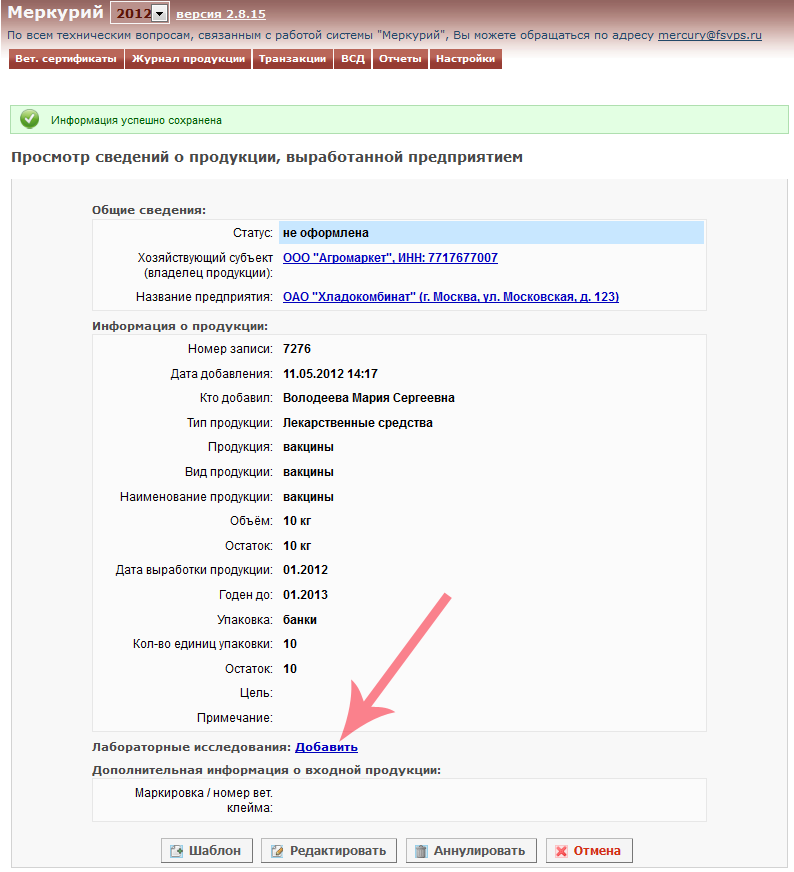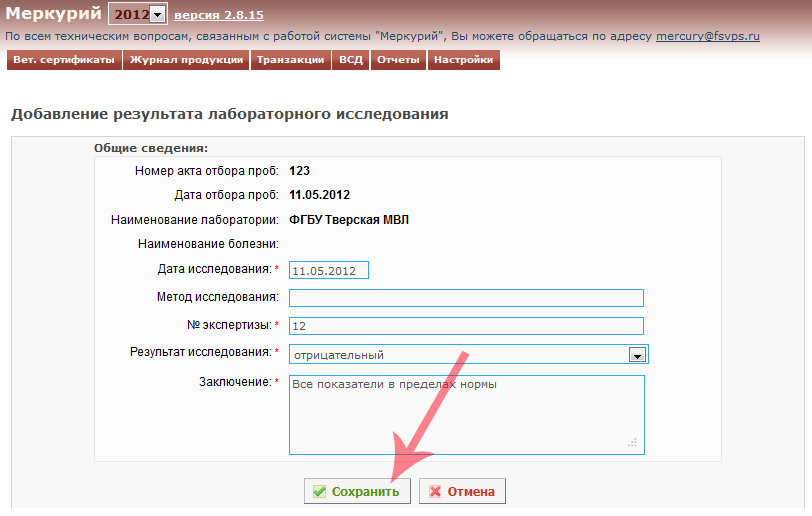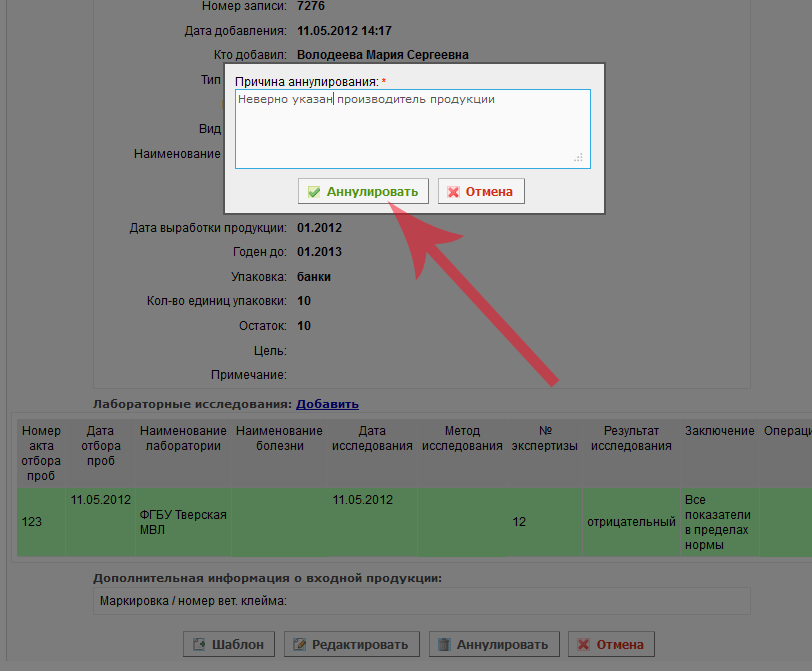Оформление производственного эВСД в Меркурий.ГВЭ: различия между версиями
| Строка 2: | Строка 2: | ||
Для добавления записи в журнал нужно перейти в раздел '''"Журнал продукции"''' (по умолчанию открывается '''"Журнал входной продукции"'''), по ссылке '''"Вырабатываемая продукция"''' перейти к требуемому журналу и нажать на кнопку '''"Добавить запись"''': | Для добавления записи в журнал нужно перейти в раздел '''"Журнал продукции"''' (по умолчанию открывается '''"Журнал входной продукции"'''), по ссылке '''"Вырабатываемая продукция"''' перейти к требуемому журналу и нажать на кнопку '''"Добавить запись"''': | ||
[[Image:mercury-gve-listRealTrafficVU.png|center|frame|Рис. 1. Журнал вырабатываемой продукции]] | [[Image:mercury-gve-listRealTrafficVU.png|center|frame|Рис. 1. Журнал вырабатываемой продукции в подсистеме Меркурий.ГВЭ]] | ||
После этого откроется страница '''"Добавление вырабатываемой предприятием продукции"''', на которой нужно ввести следующие данные: | После этого откроется страница '''"Добавление вырабатываемой предприятием продукции"''', на которой нужно ввести следующие данные: | ||
| Строка 11: | Строка 11: | ||
*примечание (дополнительная необязательная информация о грузе); | *примечание (дополнительная необязательная информация о грузе); | ||
*маркировка или номер вет. клейма производителя, указанное на продукции. | *маркировка или номер вет. клейма производителя, указанное на продукции. | ||
[[Image:mercury-gve-addProducedForm.png|center|frame|Рис. 2. | [[Image:mercury-gve-addProducedForm.png|center|frame|Рис. 2. Форма добавления вырабатываемой предприятием продукции в подсистеме Меркурий.ГВЭ]] | ||
После заполнения формы для её сохранения нажмите кнопку '''"Сохранить"'''. Если нужно добавить несколько записей подряд, нажмите кнопку '''"Сохранить и добавить ещё"'''. После этого откроется страница '''"Просмотр сведений о продукции, выработанной предприятием"''', на которой отображается вся информация о продукции. | После заполнения формы для её сохранения нажмите кнопку '''"Сохранить"'''. Если нужно добавить несколько записей подряд, нажмите кнопку '''"Сохранить и добавить ещё"'''. После этого откроется страница '''"Просмотр сведений о продукции, выработанной предприятием"''', на которой отображается вся информация о продукции. | ||
В случае если от выработанной продукции были отобраны пробы для проведения лабораторных исследований, то данную информацию нужно указать в разделе '''"Лабораторные исследования"''', нажав на ссылку '''"Добавить"''': | В случае если от выработанной продукции были отобраны пробы для проведения лабораторных исследований, то данную информацию нужно указать в разделе '''"Лабораторные исследования"''', нажав на ссылку '''"Добавить"''': | ||
[[Image:mercury-gve-addProducedForm-2.png|center|frame|Рис. 3. Просмотр сведений о продукции, выработанной предприятием]] | [[Image:mercury-gve-addProducedForm-2.png|center|frame|Рис. 3. Просмотр сведений о продукции, выработанной предприятием, в подсистеме Меркурий.ГВЭ]] | ||
После нажатия ссылки откроется страница '''"Добавление записи о лабораторном исследовании"''', на которой указывается информация об отобранной пробе и результатах исследования. В случае если результаты исследований ещё не известны, то в соответствующей графе можно выбрать пункт '''"указать позже"''': | После нажатия ссылки откроется страница '''"Добавление записи о лабораторном исследовании"''', на которой указывается информация об отобранной пробе и результатах исследования. В случае если результаты исследований ещё не известны, то в соответствующей графе можно выбрать пункт '''"указать позже"''': | ||
Версия 13:22, 15 мая 2012
В журнал вносится информация о продукции, производимой в компании. Данные добавляются вручную.
Для добавления записи в журнал нужно перейти в раздел "Журнал продукции" (по умолчанию открывается "Журнал входной продукции"), по ссылке "Вырабатываемая продукция" перейти к требуемому журналу и нажать на кнопку "Добавить запись":
После этого откроется страница "Добавление вырабатываемой предприятием продукции", на которой нужно ввести следующие данные:
- хозяйствующий субъект (владелец продукции) – выбирается фирма-владелец выработанной продукции;
- наименование продукции, и её объем;
- дата выработки и дата окончания срока годности (для скоропортящейся продукции указывается день, месяц, год и часы, для не *скоропортящейся – месяц и год);
- упаковка и кол-во единиц упаковки;
- примечание (дополнительная необязательная информация о грузе);
- маркировка или номер вет. клейма производителя, указанное на продукции.
После заполнения формы для её сохранения нажмите кнопку "Сохранить". Если нужно добавить несколько записей подряд, нажмите кнопку "Сохранить и добавить ещё". После этого откроется страница "Просмотр сведений о продукции, выработанной предприятием", на которой отображается вся информация о продукции.
В случае если от выработанной продукции были отобраны пробы для проведения лабораторных исследований, то данную информацию нужно указать в разделе "Лабораторные исследования", нажав на ссылку "Добавить":
После нажатия ссылки откроется страница "Добавление записи о лабораторном исследовании", на которой указывается информация об отобранной пробе и результатах исследования. В случае если результаты исследований ещё не известны, то в соответствующей графе можно выбрать пункт "указать позже":
Результат исследования можно будет ввести после его получения, нажав кнопку в разделе "Лабораторные исследования":
Если запись в журнале содержит ошибку, то данную запись можно аннулировать или отредактировать, нажав на соответствующую кнопку на странице "Просмотр сведений о продукции, выработанной предприятием". При редактировании записи старая версия автоматически аннулируется и создается новая исправленная запись в журнале. При аннулировании и редактировании записи журнала необходимо указать причину.
В случае выработки предприятием одного и того же набора продукции существует возможность использования шаблонов. Создать шаблон можно двумя способами:
- создать вручную, аналогично записи журнала, нажав кнопку "Добавить шаблон" в списке шаблонов;
- либо создать на основе уже имеющейся записи журнала, нажав кнопку "Шаблон" на странице просмотра информации о данной записи.
Для добавления записи журнала на основании шаблона на странице "Просмотр информации о шаблоне для вырабатываемой продукции" необходимо нажать кнопку "Создать запись". При этом откроется страница "Добавление вырабатываемой предприятием продукции" с уже введенной информацией, которую можно отредактировать, если она отличается от фактически производимой продукции.